Những chiếc iPhone của Apple được cài đặt sẵn một loạt các ứng dụng cơ bản. Dù bạn có thể đã quen thuộc và sử dụng một số trong số chúng hàng ngày, nhưng rất có thể vẫn còn nhiều ứng dụng khác mà bạn đã bỏ qua hoặc chưa khai thác hết tiềm năng.
Từ việc thực hiện các tác vụ quản lý tệp, ghi chú sáng tạo, quản lý mật khẩu cho đến tự động hóa công việc hàng ngày hay thậm chí là đo lường vật thể, những ứng dụng mặc định này mang lại giá trị tiện ích to lớn trong cuộc sống. Dưới đây là những ứng dụng iPhone cài sẵn mà có thể bạn đã lỡ mất.
1. Shortcuts (Phím tắt)
Shortcuts, hay Phím tắt, là một trong những ứng dụng iPhone được đánh giá rất cao và nhiều người dùng không thể tưởng tượng được việc sử dụng iPhone mà thiếu nó. Bạn có thể coi đây là một công cụ tự động hóa mạnh mẽ, cho phép bạn tạo ra các “phím tắt” – là các quy trình làm việc được ghép nối từ nhiều hành động khác nhau – để thực hiện các tác vụ lặp đi lặp lại trên iPhone một cách hiệu quả hơn.
Ứng dụng này đi kèm với một thư viện khá phong phú các phím tắt được làm sẵn để giúp bạn bắt đầu. Ví dụ, bạn có thể sử dụng phím tắt “Phát Danh sách phát” để ngay lập tức phát danh sách nhạc yêu thích của mình trên Apple Music, hoặc “Rút gọn URL” để làm ngắn địa chỉ web dài trước khi chia sẻ.
Khi bạn không tìm thấy phím tắt phù hợp cho hành động mình muốn thực hiện, bạn hoàn toàn có thể tự tạo một cái cho riêng mình. Chẳng hạn, nhiều người dùng đã tạo phím tắt cho phép họ sử dụng nút Tác vụ (Action Button) trên iPhone để kích hoạt nhiều hành động khác nhau. Tương tự, bạn có thể thiết lập hai phím tắt để tắt hoàn toàn Wi-Fi và Bluetooth trên iPhone của mình.
Ngoài các phím tắt, ứng dụng Phím tắt còn cho phép bạn tạo các tự động hóa cá nhân. Khác với phím tắt cần được chạy thủ công, một tự động hóa cá nhân sẽ tự động chạy khi các tiêu chí cụ thể được thỏa mãn. Ví dụ, bạn có thể thiết lập một tự động hóa cá nhân trong Phím tắt để tự động chuyển đổi hướng màn hình khi mở hoặc đóng một số ứng dụng nhất định. Hoặc tạo một tự động hóa đặt âm lượng ở mức mong muốn và bắt đầu phát danh sách phát yêu thích trên Apple Music ngay khi điện thoại kết nối với ô tô qua Bluetooth.
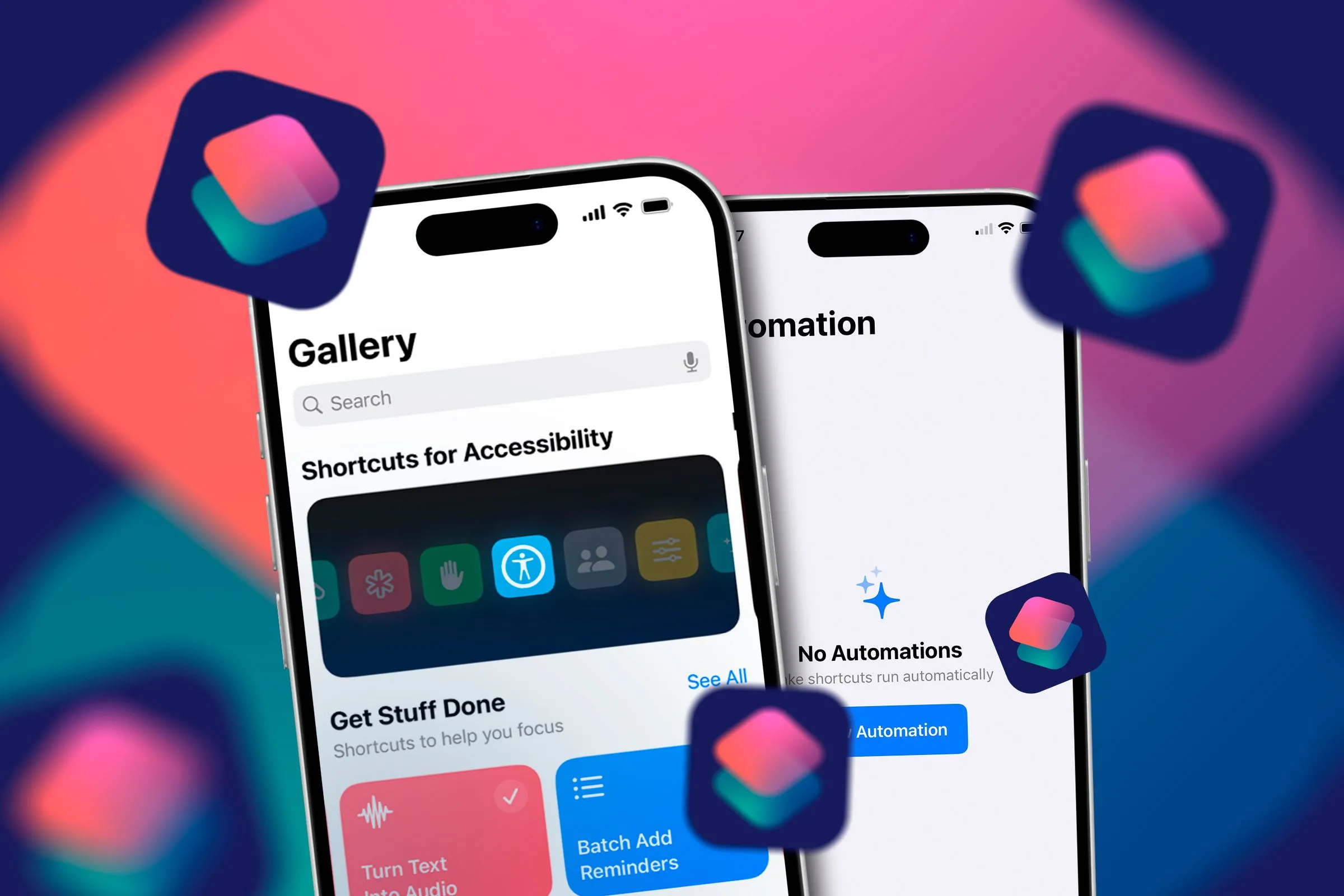 Hai chiếc iPhone hiển thị giao diện ứng dụng Phím tắt (Shortcuts) với các tùy chọn tạo tự động hóa và phím tắt cá nhân.
Hai chiếc iPhone hiển thị giao diện ứng dụng Phím tắt (Shortcuts) với các tùy chọn tạo tự động hóa và phím tắt cá nhân.
2. Freeform
Nếu bạn là sinh viên hoặc chuyên gia sáng tạo, những người thích động não ý tưởng một cách trực quan, bạn nhất định phải khám phá ứng dụng Freeform. Ứng dụng này cung cấp một không gian làm việc vô hạn (được gọi là “bảng”) nơi bạn có thể thêm nhiều loại yếu tố khác nhau, từ hộp văn bản, hình khối, ghi chú dính, hình ảnh, tài liệu và các loại phương tiện khác, để trình bày ý tưởng của mình.
Freeform bao gồm một bộ công cụ sáng tạo mở rộng, cùng với hỗ trợ nhiều loại tệp, bao gồm PDF, âm thanh và video. Bạn thậm chí có thể quét tài liệu bằng máy quét tích hợp để lưu trữ hoặc chú thích chúng trực tiếp trên bảng nếu cần.
Một tính năng khác của Freeform mà bạn có thể sẽ rất thích là khả năng cộng tác. Điều này cho phép bạn mời bạn bè hoặc đồng nghiệp tham gia bảng ý tưởng của mình và cùng hợp tác trong thời gian thực. Tất cả các bảng của bạn đều được đồng bộ hóa trên tất cả các thiết bị Apple của bạn, cho phép bạn truy cập và làm việc trên chúng một cách dễ dàng từ bất kỳ thiết bị nào.
3. Passwords (Mật khẩu)
Được giới thiệu trong iOS 18, Passwords là ứng dụng quản lý mật khẩu của Apple, cho phép bạn lưu trữ và truy cập tất cả các thông tin đăng nhập, khóa truy cập (passkeys) và mã xác minh của mình tại một nơi duy nhất. Ứng dụng này còn bao gồm một trình tạo mật khẩu tích hợp sẵn, giúp bạn tạo ra các mật khẩu mạnh và độc đáo.
Tương tự như hầu hết các trình quản lý mật khẩu khác, Passwords cũng gói gọn các tính năng thiết yếu khác. Ví dụ, ứng dụng này cung cấp tính năng giám sát bảo mật, gửi cho bạn cảnh báo về các mật khẩu bị dùng lại hoặc bị rò rỉ. Ngoài ra, còn có tính năng hỗ trợ tự động điền, giúp đơn giản hóa quá trình đăng nhập trên các ứng dụng được hỗ trợ, và tính năng chia sẻ mật khẩu, cho phép bạn chia sẻ mật khẩu đã chọn một cách an toàn với các liên hệ đáng tin cậy. Bạn cũng có thể tạo mã xác thực hai yếu tố (2FA) tự động điền.
Bắt đầu sử dụng Passwords rất dễ dàng. Nếu bạn đã là người dùng Chuỗi khóa iCloud (iCloud Keychain), tất cả thông tin đăng nhập của bạn sẽ tự động có sẵn trong ứng dụng Passwords. Bạn có thể kiểm tra và chỉnh sửa các mục đăng nhập này nếu cần. Hoặc, nếu bạn sử dụng trình quản lý mật khẩu của bên thứ ba, bạn có thể nhập mật khẩu của mình qua tệp CSV vào ứng dụng Passwords trên máy Mac.
4. Files (Tệp)
Files, hay Tệp, là ứng dụng quản lý tệp gốc của Apple trên iPhone. Đây là một trung tâm nơi bạn có thể truy cập và quản lý các tệp được lưu trữ trong bộ nhớ cục bộ, iCloud, hoặc các dịch vụ lưu trữ đám mây của bên thứ ba như Google Drive, Dropbox và Box.
Bạn thậm chí có thể truy cập và quản lý tệp trên ổ đĩa ngoài hoặc thẻ SD, miễn là chúng sử dụng hệ thống tệp tương thích. Tương tự, bạn có thể kết nối với một máy chủ để truy cập tệp của nó hoặc di chuyển tệp giữa máy chủ đó và iPhone của bạn.
Ứng dụng Tệp có tất cả các công cụ thiết yếu, như thanh tìm kiếm cố định để nhanh chóng tìm thấy mục, hỗ trợ gắn thẻ để sắp xếp tệp tốt hơn, trình phát tích hợp để phát âm thanh và video, và trình xem tài liệu gốc để xem nhiều loại tệp. Bạn cũng có thể dễ dàng sao chép, di chuyển, đổi tên, xóa hoặc chia sẻ các mục trong ứng dụng.
Ngoài các thao tác tệp cơ bản, Tệp còn hỗ trợ một vài hành động khác. Ví dụ, bạn có thể nén tệp, tối ưu hóa kích thước tệp và xem siêu dữ liệu (metadata) của tệp ngay trong ứng dụng. Tương tự, nhờ hỗ trợ Quick Actions (Hành động nhanh), bạn có thể đánh dấu PDF hoặc hình ảnh, tạo PDF, chuyển đổi hình ảnh và xóa nền khỏi hình ảnh. Cuối cùng, Tệp còn có một máy quét tích hợp, giúp bạn dễ dàng quét và lưu tài liệu vào ứng dụng.
5. Measure (Đo)
Vào những lúc bạn cần đo một thứ gì đó mà không có thước dây bên cạnh, ứng dụng Đo (Measure) sẽ biến iPhone của bạn thành một công cụ đo lường kỹ thuật số dễ sử dụng. Ứng dụng này sử dụng công nghệ AR (Thực tế ảo tăng cường) để lập bản đồ môi trường xung quanh bạn và phủ các công cụ đo lường kỹ thuật số lên các vật thể trong thế giới thực, cho phép bạn ước tính kích thước (bao gồm cả chiều cao), đo khoảng cách và xác định kích thước.
Sử dụng ứng dụng Đo rất dễ dàng. Đầu tiên, di chuyển iPhone của bạn xung quanh để hiệu chỉnh và giúp ứng dụng nhận diện môi trường xung quanh. Sau đó, đặt chấm trắng trên màn hình tại điểm bắt đầu hoặc khoảng cách bạn muốn đo và chạm vào nút “+”. Từ từ di chuyển iPhone của bạn về phía điểm cuối của vật thể hoặc khoảng cách và chạm vào nút “+” để đánh dấu. Bạn sẽ thấy khoảng cách hiển thị trên màn hình. Chạm vào văn bản để xem thêm chi tiết.
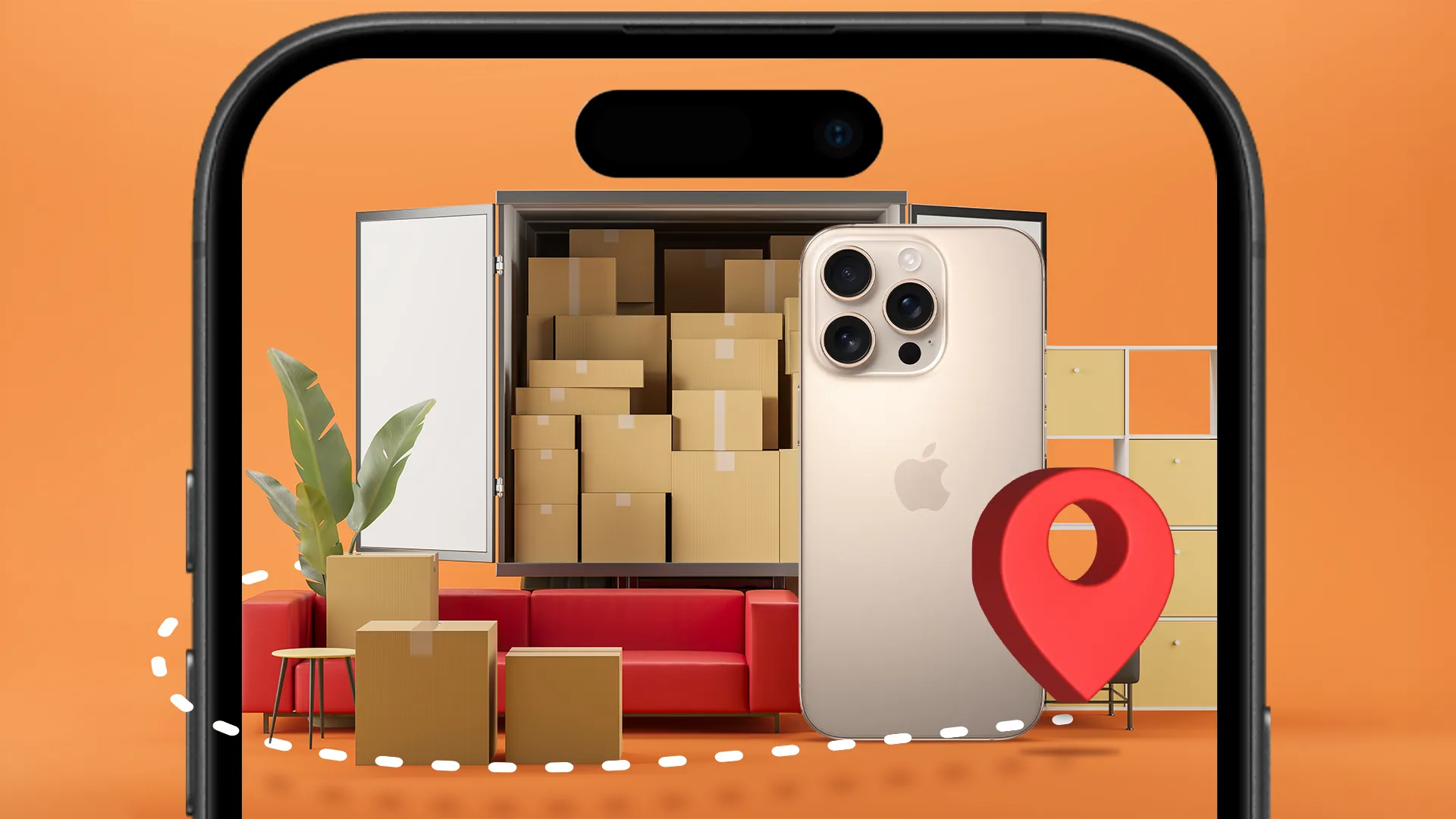 Một chiếc xe tải và đồ đạc cùng một chiếc iPhone đang sử dụng ứng dụng Đo (Measure) để ước tính kích thước đồ vật.
Một chiếc xe tải và đồ đạc cùng một chiếc iPhone đang sử dụng ứng dụng Đo (Measure) để ước tính kích thước đồ vật.
Ứng dụng Đo cũng có công cụ Cân bằng (Level), hoạt động như một thước thủy ảo, cho phép bạn phát hiện góc và kiểm tra xem một bề mặt có hoàn toàn nằm ngang hay thẳng đứng hay không. Để đo góc hoặc độ cân bằng, chạm vào tab “Cân bằng” ở cuối ứng dụng. Giữ iPhone của bạn áp vào bề mặt. Nếu đó là một bề mặt hoàn toàn cân bằng, màn hình sẽ chuyển sang màu xanh lá cây, với chữ số 0. Tuy nhiên, nếu không cân bằng, bạn sẽ thấy góc lệch trên màn hình.
Ứng dụng Đo có sẵn trên tất cả các mẫu iPhone. Tuy nhiên, nó mang lại trải nghiệm tốt nhất trên iPhone 12 Pro trở lên, vì chúng được trang bị LiDAR (Light Detection And Ranging), cho phép lập bản đồ 3D môi trường chính xác hơn, từ đó tự động phát hiện cạnh và cung cấp các phép đo chuẩn xác hơn.
6. Magnifier (Kính lúp)
Cuối cùng nhưng không kém phần quan trọng, đó là ứng dụng Magnifier, hay Kính lúp. Đúng như tên gọi, Magnifier là một ứng dụng trợ năng biến iPhone của bạn thành một kính lúp kỹ thuật số, cho phép bạn phóng to văn bản nhỏ và các vật thể trong môi trường xung quanh. Sau đó, bạn có thể chụp ảnh để kiểm tra các yếu tố đã được phóng to.
Sử dụng ứng dụng Kính lúp rất đơn giản. Chỉ cần hướng camera vào văn bản hoặc vật thể bạn muốn phóng to và chạm vào biểu tượng “+” để tăng mức độ phóng đại. Chạm vào “-” để thu nhỏ. Nếu bạn đang ở trong môi trường thiếu sáng, hãy chạm vào biểu tượng đèn pin để bật đèn flash. Bạn cũng có thể điều chỉnh độ sáng và áp dụng các bộ lọc màu để cải thiện khả năng hiển thị của văn bản và vật thể.
Khi bạn muốn đóng băng khung hình, hãy nhấn nút Chụp. Sau đó, bạn có thể chạm vào hình thu nhỏ của hình ảnh và sử dụng tùy chọn Trình đọc để xem tất cả văn bản. Hoặc bạn có thể lưu nó vào thư viện ứng dụng Ảnh của mình hoặc chia sẻ với ai đó bằng ứng dụng ưa thích của bạn.
Bằng cách tích hợp những ứng dụng này vào iOS, Apple đã loại bỏ nhu cầu tải xuống các ứng dụng thay thế của bên thứ ba, giúp iPhone sẵn sàng xử lý nhiều tác vụ đa dạng ngay từ khi xuất xưởng. Ngoài ra, Apple còn có một vài ứng dụng khác như Clips, Apple Invites, Final Cut Camera, và nhiều ứng dụng khác, dù không được cài đặt sẵn nhưng có thể làm cho iPhone của bạn trở nên linh hoạt hơn và do đó rất đáng để bạn khám phá.
Hãy truy cập App Store và gõ “Apple” vào thanh tìm kiếm để tìm thấy chúng.